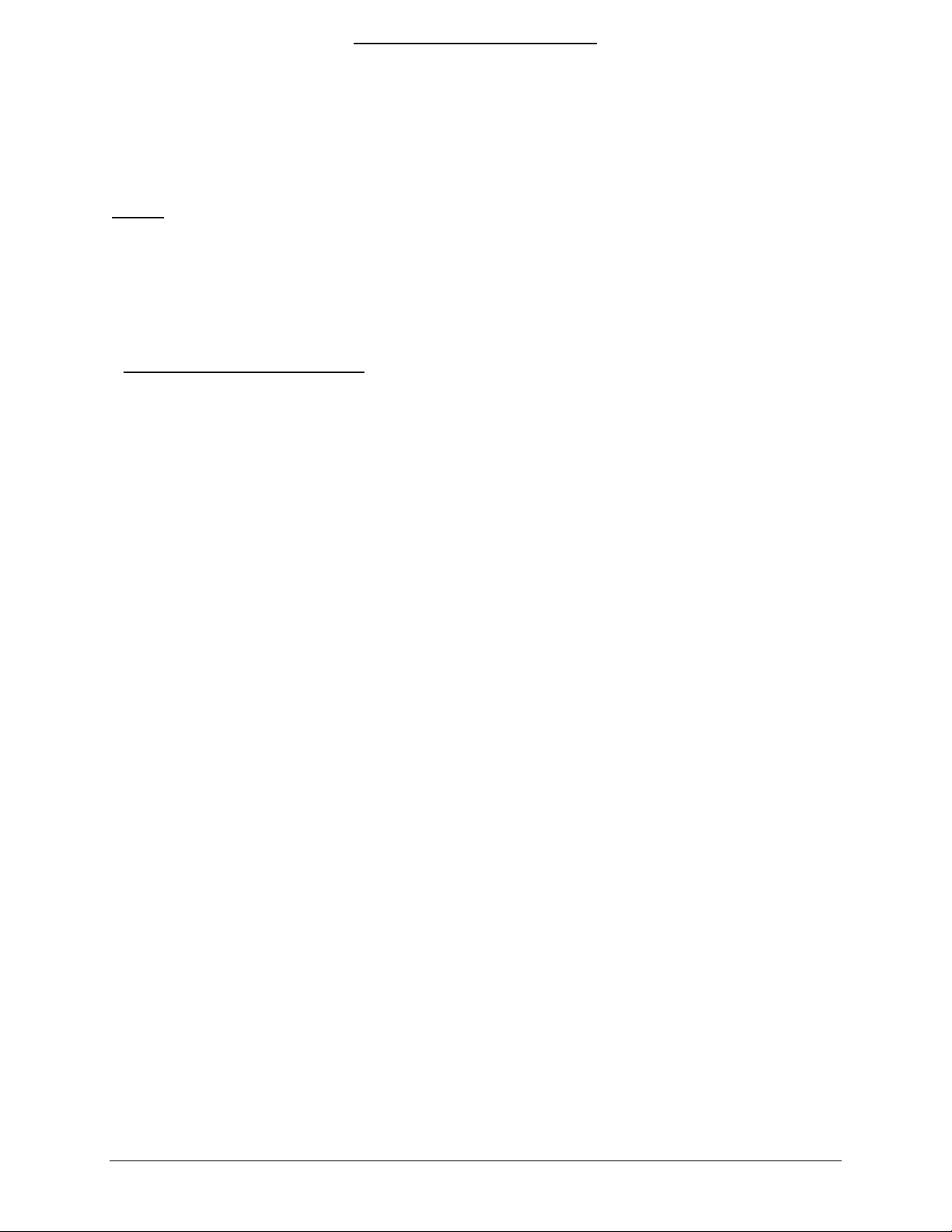
Hướng dẫn trút dữ liệu máy Geomax
Công ty TNHH Đất Hợp ĐT: 08. 35116746 - 35116747
144 Chu Văn An, P26, Q.Bình Thạnh Fax: 35116745
HƯỚNG DẪN TRÚT DỮ LIỆU MÁY TOÀN ĐẠC GEOMAX SERIES ZTS 600
Trong thùng máy GEOMAX sẽ kèm theo 02 đĩa: 1 đĩa là phần mêm GeoMax Geo Office và 1
đĩa driver cho cáp usb dùng trút dữ liệu. Ta cài 2 đĩa này vào máy tính theo hướng dẫn thông
thường các bước khi cài đĩa
Lưu ý:
Quá trình trút dữ liệu được thực hiện thông qua cáp USB và phần mềm trên máy tính vì thế
xin lưu ý khi có lỗi xảy ra thì thông thường là do cáp usb chưa được cài driver hoặc thông số
chỉnh trên máy tính và máy toàn đạc chưa trùng khớp ( tôi sẽ lưu ý và đề cập 2 vấn đề này bên
dưới để được rõ hơn)
I CÀI ĐẶT DRIVER CÁP USB
Chạy file “SETUP VCPInstaller.exe” trên đĩa driver cáp usb để cài đặt
Bấm install để cài đặt, nếu muốn thay đổi đường dẫn cài đặt chọn Change Install Location, sau
khi cài đặt xong sẽ có bảng thông báo cài đặt thành công ta chọn ok
Ta tiếp tục cắm cáp usb vào máy tính để máy tính nhận driver cho cáp theo các bước sau:
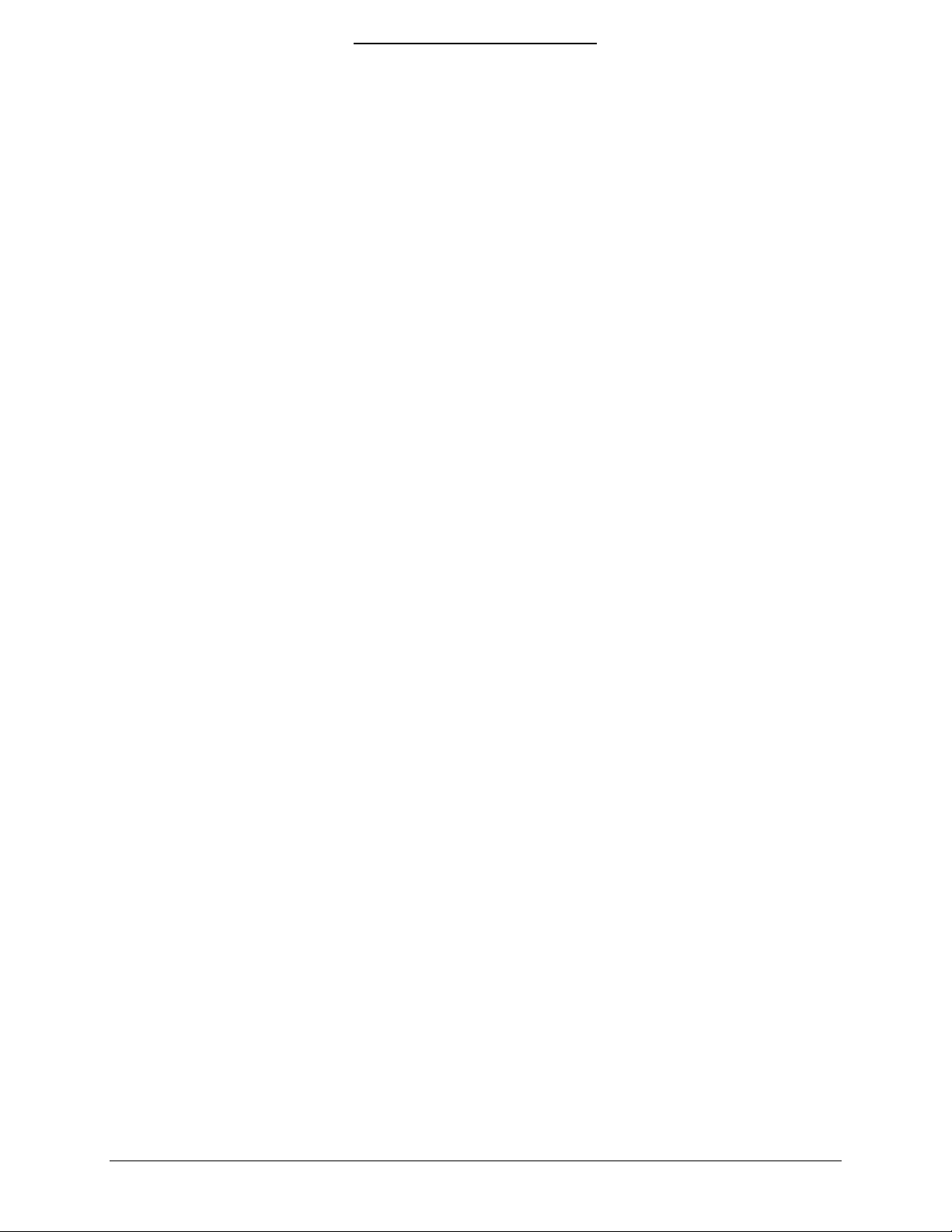
Hướng dẫn trút dữ liệu máy Geomax
Công ty TNHH Đất Hợp ĐT: 08. 35116746 - 35116747
144 Chu Văn An, P26, Q.Bình Thạnh Fax: 35116745
Chọn Next
Chờ đến khi cài xong driver sẽ xuất hiện bảng sau
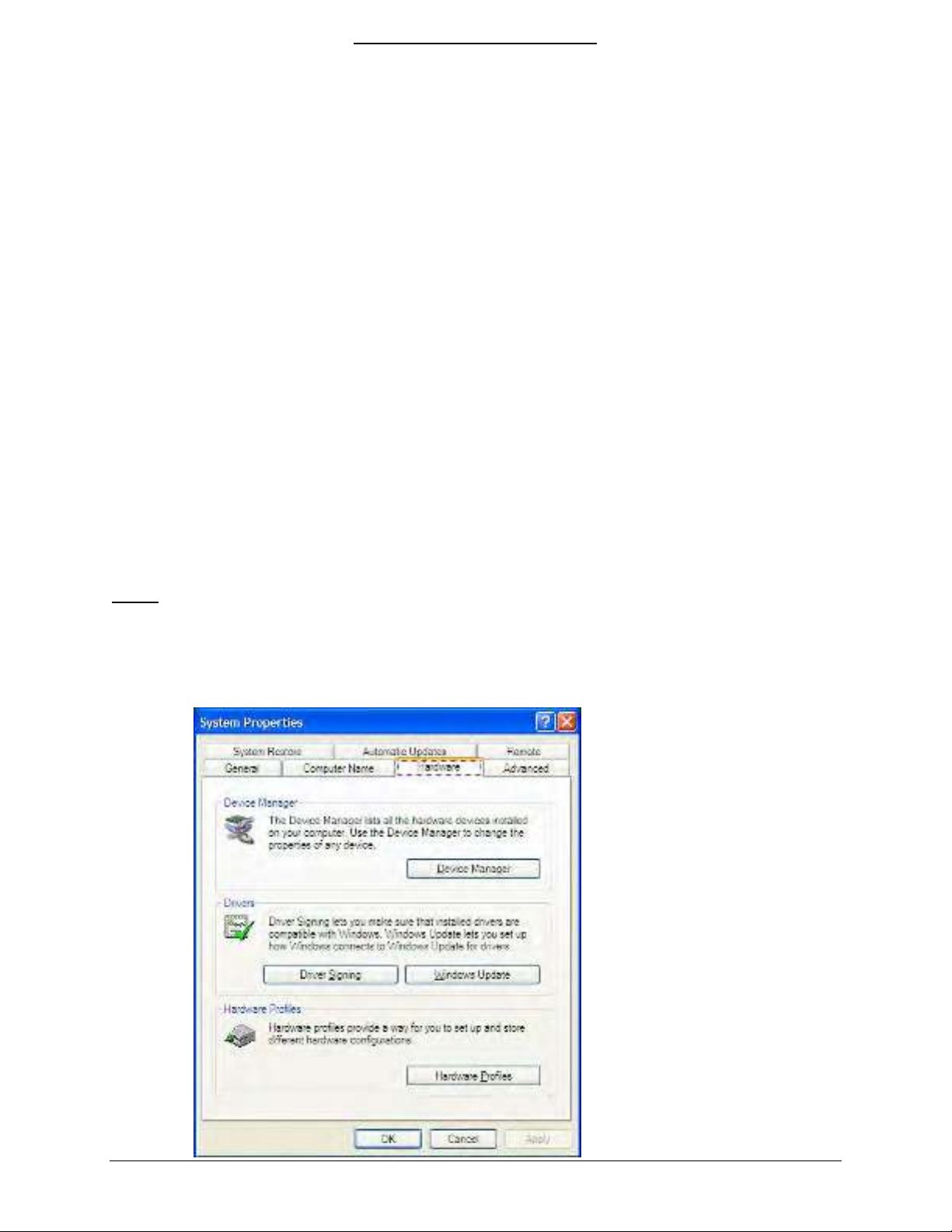
Hướng dẫn trút dữ liệu máy Geomax
Công ty TNHH Đất Hợp ĐT: 08. 35116746 - 35116747
144 Chu Văn An, P26, Q.Bình Thạnh Fax: 35116745
Chọn Finish để hoàn thành
Lưu ý: sau khi cài đặt thành công ta cần kiểm tra xem máy tính đã nhận cáp của mình theo
cổng Com nào cách kiểm tra như sau:
- Click phải vào biểu tượng My Computer trên màn hình Desktop chọn Properties
- Chọn qua thẻ Hardware và click chọn Device manager
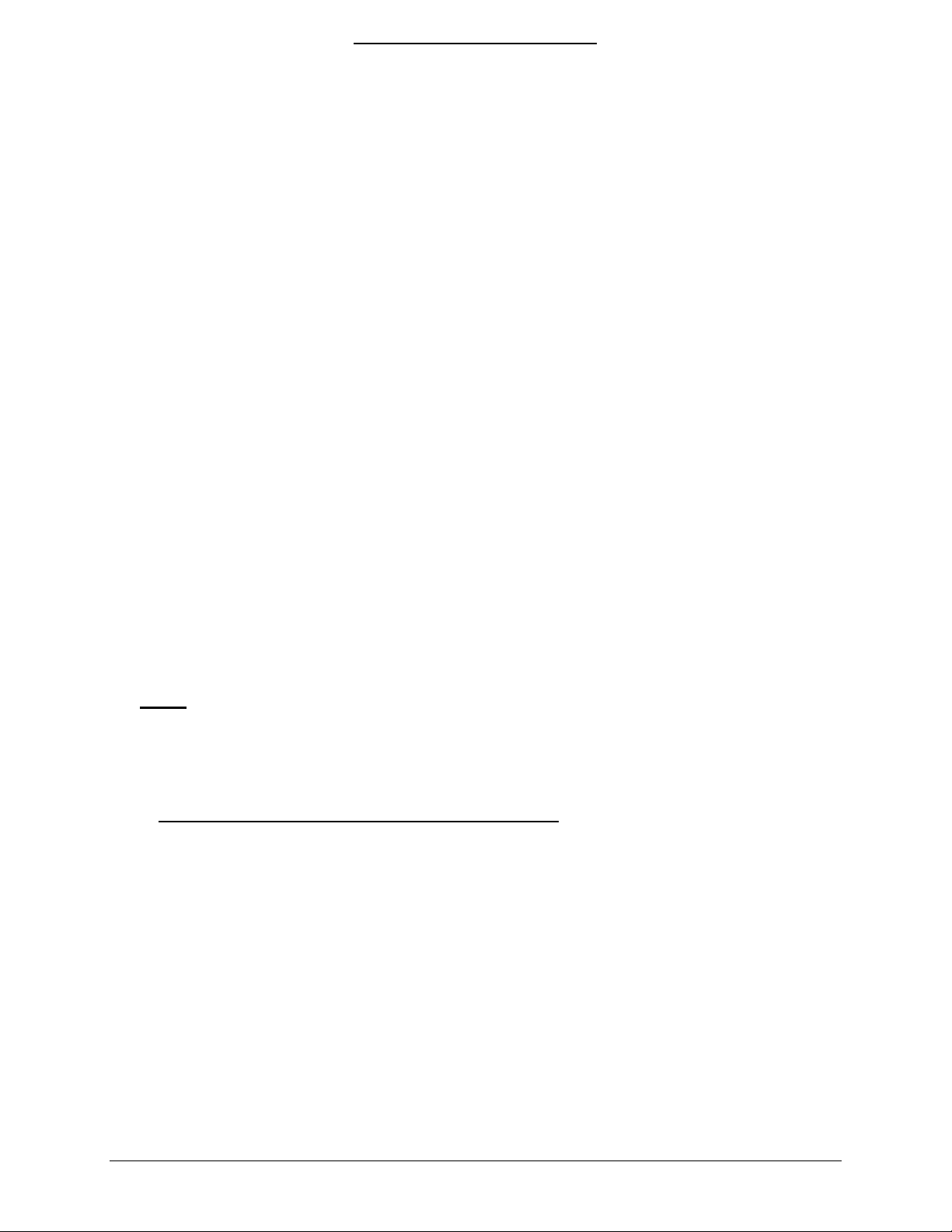
Hướng dẫn trút dữ liệu máy Geomax
Công ty TNHH Đất Hợp ĐT: 08. 35116746 - 35116747
144 Chu Văn An, P26, Q.Bình Thạnh Fax: 35116745
- Ngay phần Ports (COM & LPT) ta thấy công UTEK USB to UART Bridge (COM6) đây
là cáp usb mà ta đã cài driver thành công
Lưu ý: nếu như ngay phần này có thêm biểu tượng “chấm than, chấm hỏi” tức là việc cài
driver thất bại, có trục trặc gì đó trong quá trình cài đặt xin liên hệ trực tiếp bộ phận kỹ
thuật công ty để có hướng khắc phục. Cổng COM là COM mấy thì tùy thuộc vào vị trí cắm
USB ko nhất thiết mặc định là 1 COM nào
II CÀI ĐẶT PHẦN MÊM GEOMAX GEO OFFICE
Chạy file Setup.exe trong đĩa CD theo đường dẫn sau G:\GeoMax GGO Tools\English
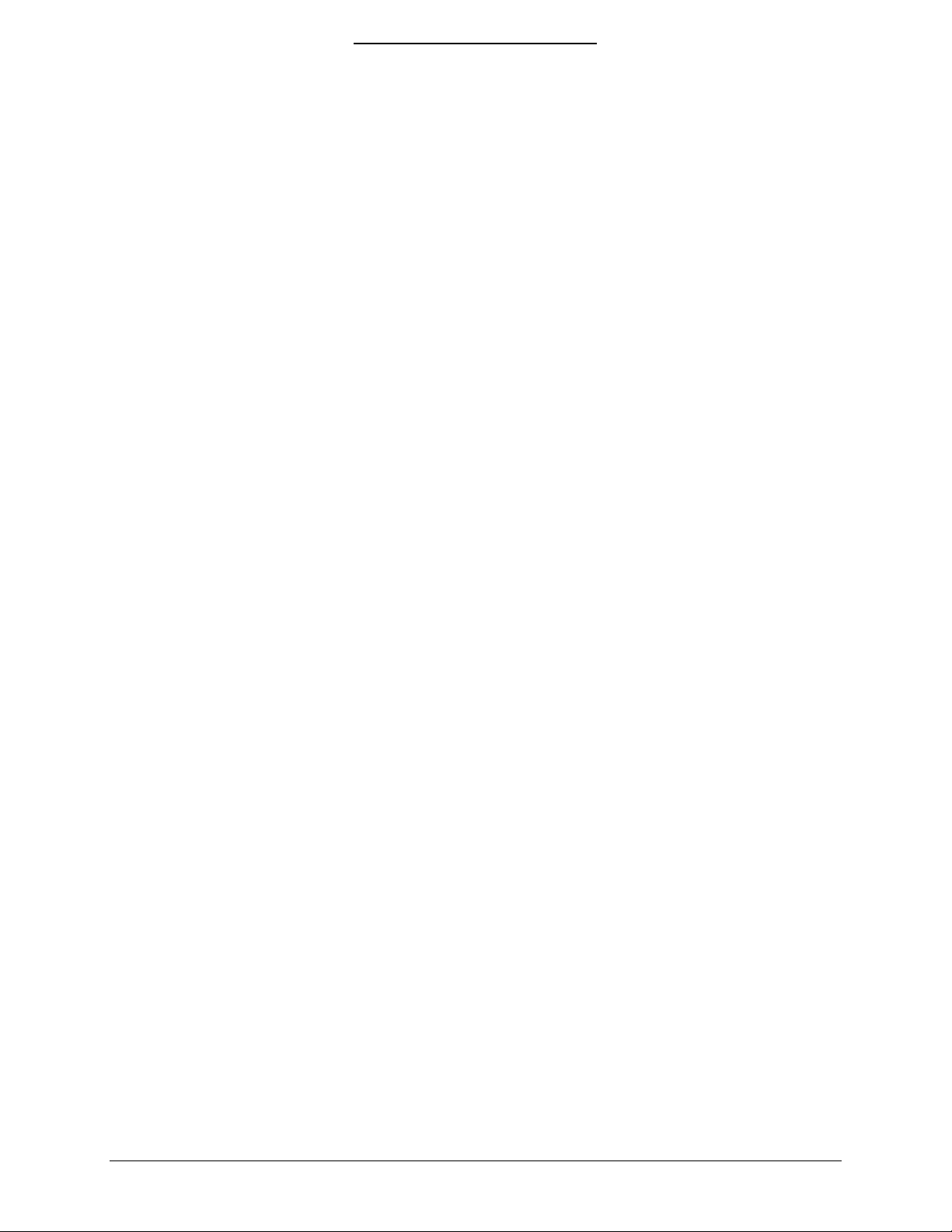
Hướng dẫn trút dữ liệu máy Geomax
Công ty TNHH Đất Hợp ĐT: 08. 35116746 - 35116747
144 Chu Văn An, P26, Q.Bình Thạnh Fax: 35116745
Chọn Next
Chọn Next


![Tài liệu học tập Trắc địa xây dựng TS. Nguyễn Anh Tài [mới nhất]](https://cdn.tailieu.vn/images/document/thumbnail/2024/20240306/boghoado026/135x160/8621709773407.jpg)
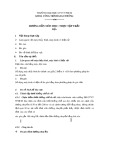



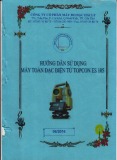






![Quy hoạch tổng thể Cà Mau: Tài liệu [mới nhất/chuẩn nhất]](https://cdn.tailieu.vn/images/document/thumbnail/2025/20250827/tghong1621@gmail.com/135x160/49401756278390.jpg)


![Bài giảng Hàng hải địa văn [chuẩn nhất]](https://cdn.tailieu.vn/images/document/thumbnail/2025/20250729/vijiraiya/135x160/43361753782101.jpg)
![Bài giảng Trắc địa cơ sở [mới nhất]](https://cdn.tailieu.vn/images/document/thumbnail/2025/20250729/vijiraiya/135x160/84_bai-giang-trac-dia-co-so.jpg)





![Atlas tài nguyên nước Việt Nam: Tài liệu [Mô tả/Hướng dẫn/Chi tiết]](https://cdn.tailieu.vn/images/document/thumbnail/2025/20250715/vijiraiya/135x160/348_tai-lieu-atlas-tai-nguyen-nuoc-viet-nam.jpg)
![Hệ thống câu hỏi ôn tập Vùng kinh tế [chuẩn nhất]](https://cdn.tailieu.vn/images/document/thumbnail/2025/20250709/kimphuong1001/135x160/76921752140578.jpg)
